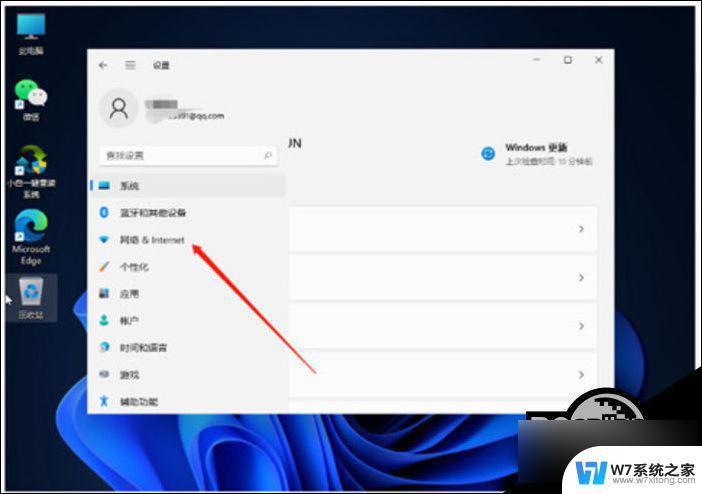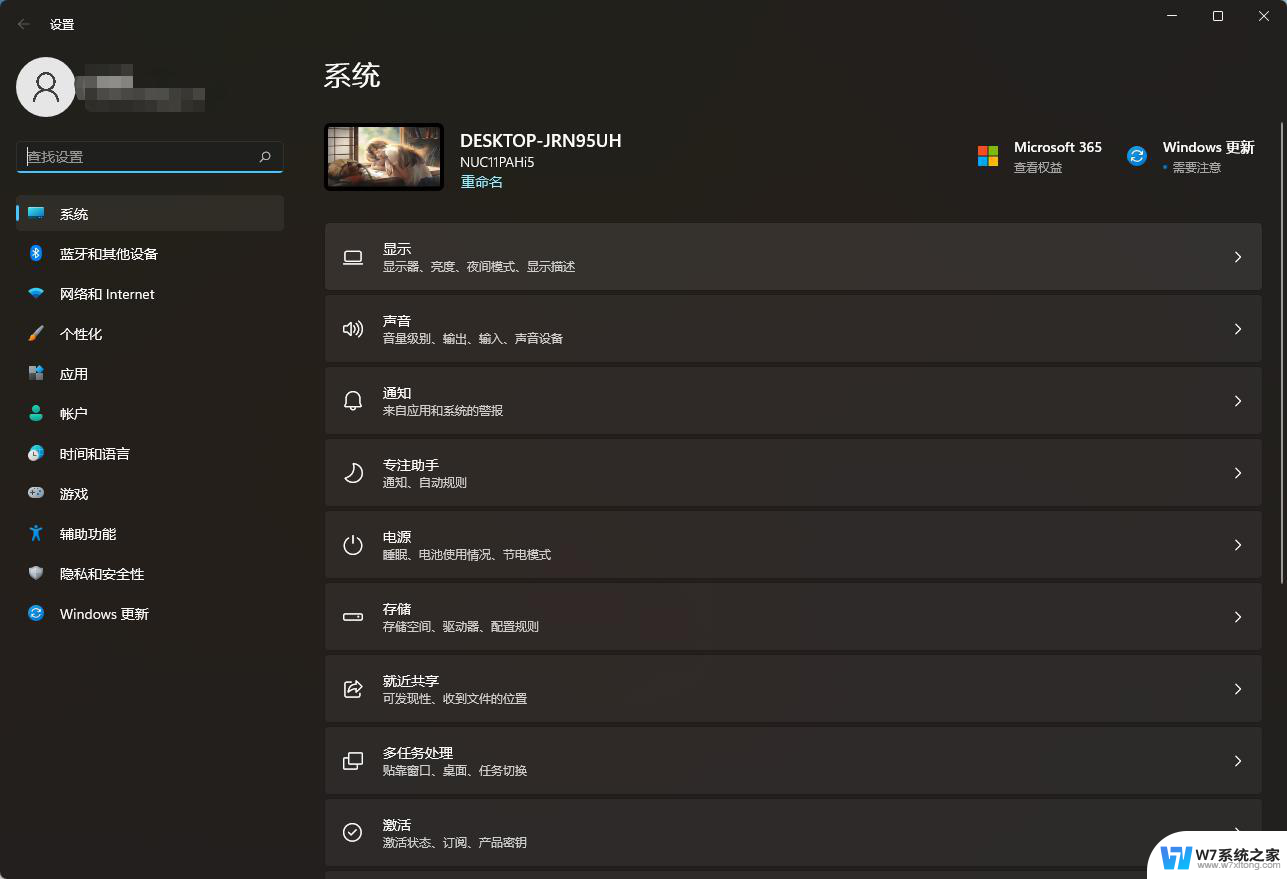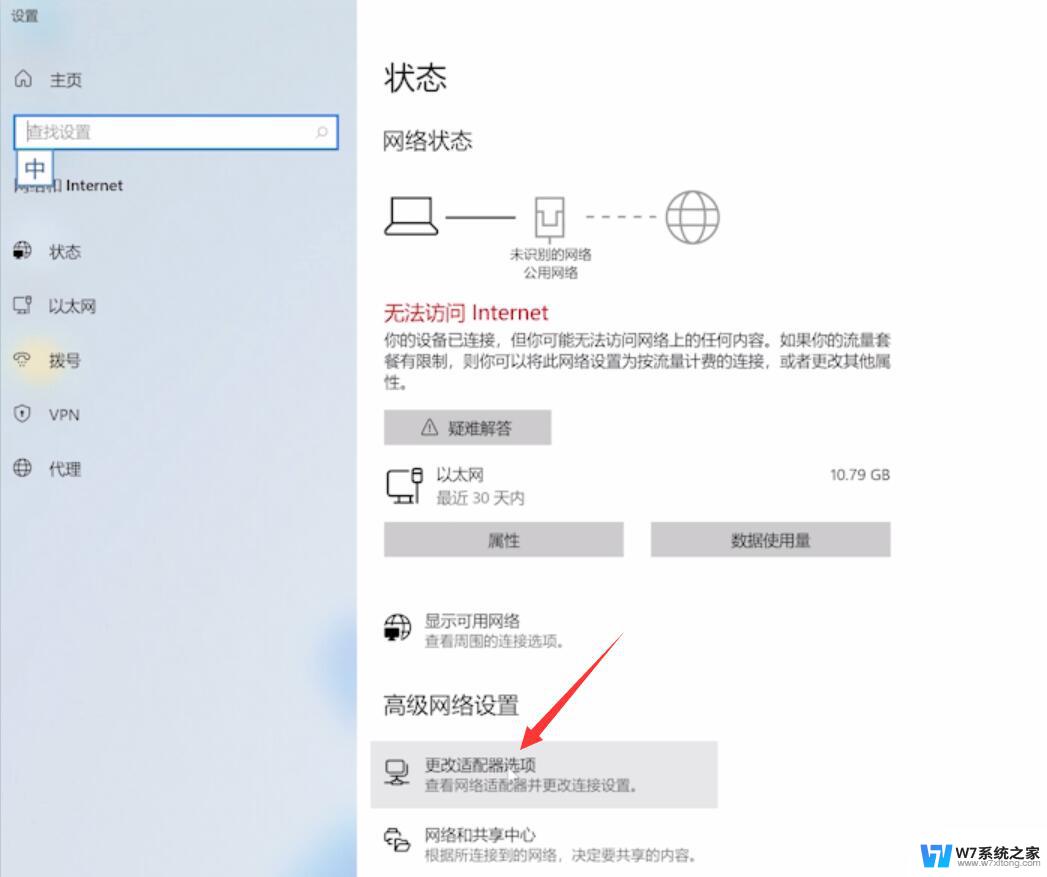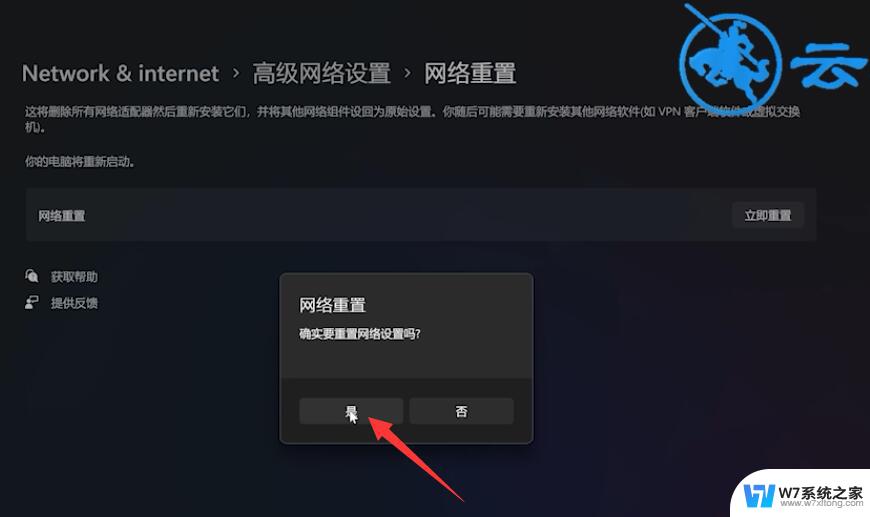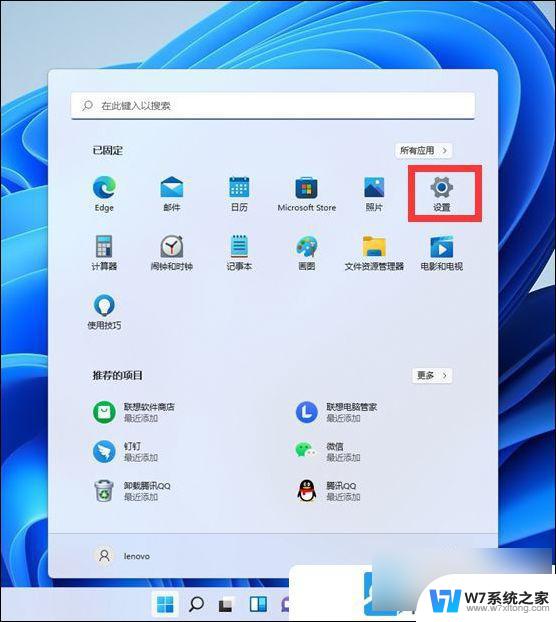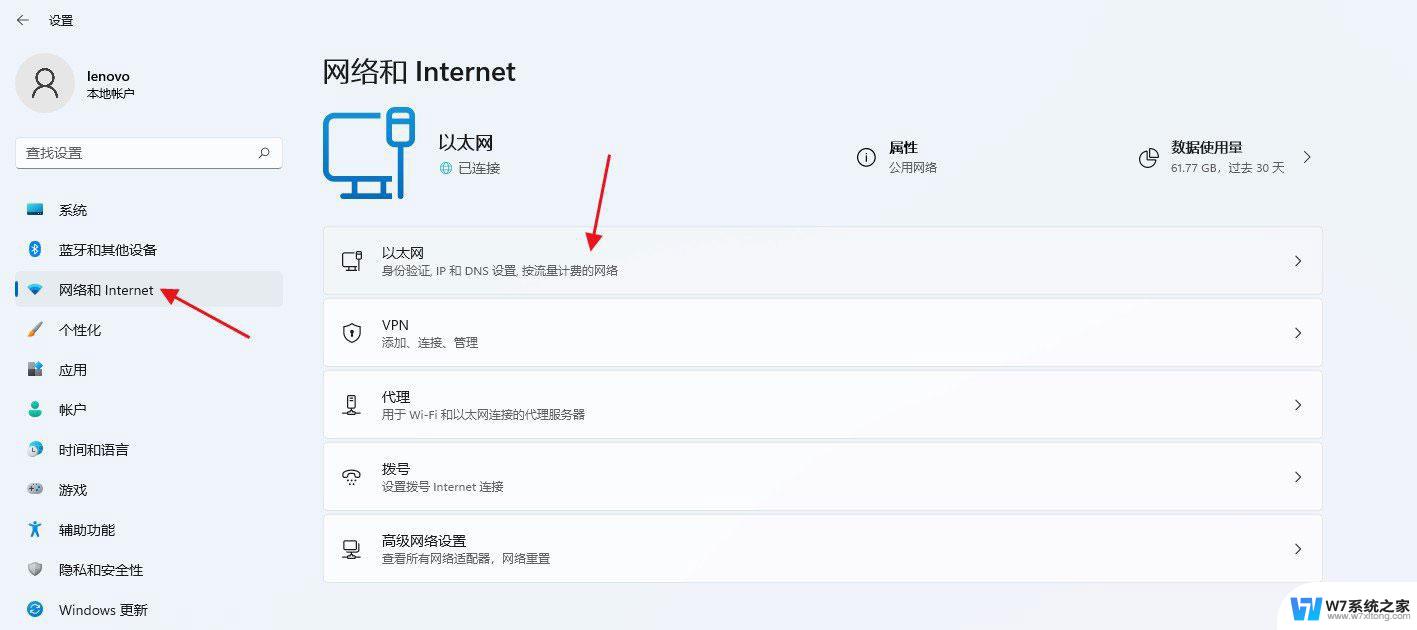win11网络连接显示小地球 Win11网络问题排查与解决方法
更新时间:2024-07-17 15:49:16作者:xiaoliu
Win11是微软最新发布的操作系统,除了带来许多令人振奋的新功能和界面设计外,它还为用户提供了更稳定和高效的网络连接体验,有时候我们可能会遇到一些网络问题,比如网络连接显示小地球的情况。这种情况下,我们需要进行排查和解决。本文将介绍Win11网络问题的排查方法和解决方案,帮助用户更好地解决网络连接方面的困扰。无论是在家办公还是娱乐,一个良好的网络连接都是不可或缺的,相信通过本文的指导,您能够轻松解决Win11网络连接显示小地球的问题,享受稳定畅快的网络体验。
操作方法:
1.点击Win+R键打开运行,输入gpedit.msc点击确定进入。
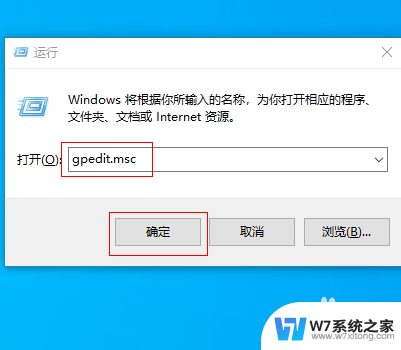
2.进入本地组策略编辑器界面,点击计算机配置-管理模板-系统-Internet 通信管理 > Internet 通信设置展开。
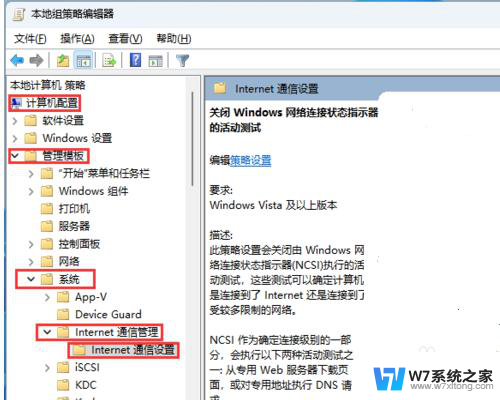
3.在右边窗口,找到并双击关闭 Windows 网络连接状态指示器的活动测试进入。
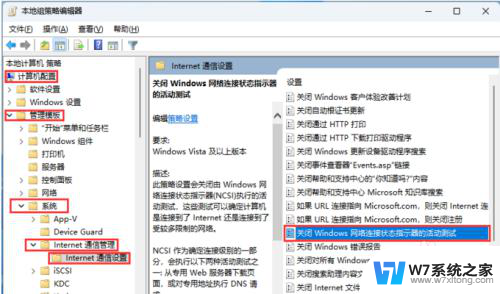
4.勾选 已启用,点击确定即可。
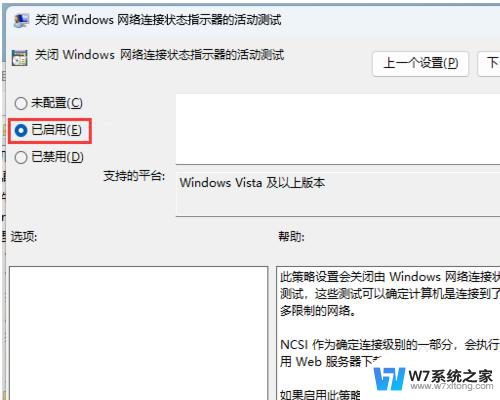
以上就是win11网络连接显示小地球的全部内容,如果您需要,您可以按照以上步骤进行操作,希望对大家有所帮助。